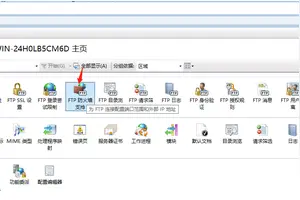1.win10设置默认打开图片程序
点击开始菜单-->设置-->系统-->一直往下拉找到“默认应用”-->把右边的文件(只包括音乐、照片、视频、日历、地图和Web浏览器)打开方式改为你想要的程序即可 其它的你可以选择下面的“选择按文件类型指定的默认应用”到这里面找到你文件格式并设置默认应用程序 如果上面文件没有你的没有包括你要的文件,可以通过下面的方式设置默认程序 右击你要打开的项目-->打开方式-->选择其他应用-->勾选下面的“始终使用此应用打开xxx.xxx文件”再从上面选择要打开该文件的程序。
2.win10 系统中图片无法打开,默认是什么应用
原因分析:
一:出现个情况是由于一个服务没有正常启动引起的,该服务就是windows license manager service服务,而在Win10中默认打开图片的是使用Metro应用 照片,该服务如果没有启动则会导致很多应用都无法打开!打开图片无法调用也就出现这样的情况了
解决步骤:
1、按下Windows+R 组合键,然后输入services.msc 确定
2、在服务里找到windows license manager service服务,右键打开属性---启动类型改为自动---重启生效。
这个服务是Win10系统中很多功能赖以正常运行的关键,所以在优化的时候请不要随意禁用不认识的服务否则可能造成未知的后果。
二:或者安装一个图片软件(随便下载个能查看图片的软件),安装完成后使用该软件打开图片即可。
2015年1月21日,微软在华盛顿发布新一代Windows系统,并表示向运行Windows7、Windows 8.1以及Windows Phone 8.1的所有设备提供,用户可以在Windows 10发布后的第一年享受免费升级服务。[7] 2月13日,微软正式开启Windows 10手机预览版更新推送计划。[8] 3月18日,微软中国官网正式推出了Windows 10中文介绍页面。[9] 4月22日,微软推出了Windows Hello和微软Passport用户认证系统,微软今天又公布了名为“Device Guard”(设备卫士)的安全功能。[10] 4月29日,微软宣布Windows 10将采用同一个应用商店,即可展示给Windows 10覆盖的所有设备用,同时支持Android和iOS程序。[11] 7月29日,微软发布Windows 10正式版。
在易用性、安全性等方面进行了深入的改进与优化。针对云服务、智能移动设备、自然人机交互等新技术进行融合。
只要能运行Windows 7操作系统,就能更加流畅地运行Windows 10操作系统。针对对固态硬盘、生物识别、高分辨率屏幕等更件都进行了优化支持与完善。
除了继承旧版Windows操作系统的安全功能之外,还引入了Windows Hello,Microsoft Passport、Device Guard等安全功能。
3.Win10怎么设置传统照片查看器为默认应用
方法/步骤全新安装win10正式版的用户,如果想继续使用传统照片查看器作为默认应用的话,可能你会发现,无论是在文件的右键打开方式还是在modern版默认应 用设置中都找不到传统照片查看器的影子。在传统控制面板中照片查看器只能选择与tiff文件进行关联。而升级后用户遇到这种问题—默认照片查看器是 modern版照片应用,而从win7/win8/win8.1旧版本系统升级到windows 10正式版的用户一般不会遇到。那么win10正式版如何把传统照片查看器设置为默认应用?下面就为大家介绍一下,一起来看看吧!
win10正式版如何把传统照片查看器设置为默认应用?
具体方法如下:
1、首先按win+r打开运行,输入regedit打开注册表编辑器。
2、展开hkey_local_machine\software\microsoft\windows photo viewer\capabilities\fileassociations
3、在右侧新建“字符串值”,将新建值名称改为要关联的文件扩展名,比如“.jpg”,数值数据填写为“photoviewer.fileassoc.tiff”。
之后在jpg文件的右键打开方式中你就能看到传统的windows照片查看器了,如下图:
其他类型图片设置方法同上,在添加注册表键值时,数值数据一律填写为“photoviewer.fileassoc.tiff”。
以上就是win10正式版如何把传统照片查看器设置为默认应用方法介绍,大家跟着这个步骤进行,就可以了,希望能对大家有所帮助!
转载请注明出处windows之家 » win10怎么设置打开的默认软件
 windows之家
windows之家